Modelo 111
Activación
Si debe presentar el modelo 111 de una comunidad, abra su ficha y vaya a la sección Impuestos. Marque la casilla Gestionar modelos 111 y 190 e indique la forma de pago que va a usar.

Si desea más información acerca de las diferentes formas de pago, haga clic aquí.
La presentación de los modelos puede realizarse manualmente accediendo a la web de la AEAT o bien telemáticamente, haciendo que sea Adminet quien se conecte a la AEAT, remita el modelo y obtenga y guarde el justificante de la presentación. Haga clic aquí para ver cómo activar la presentación telemática.
También puede configurarse el programa para efectuar el envío de modelos a la entidad bancaria por lotes. Haga clic aquí para obtener más información al respecto.
Datos de los que se nutre el modelo
Haga clic aquí para ver que datos se usan para generar el modelo.
Procesar modelos 111
Generar los modelos
Para procesar los modelos 111 de las comunidades, vaya al menú Impuestos y haga clic en el botón Modelo 111.
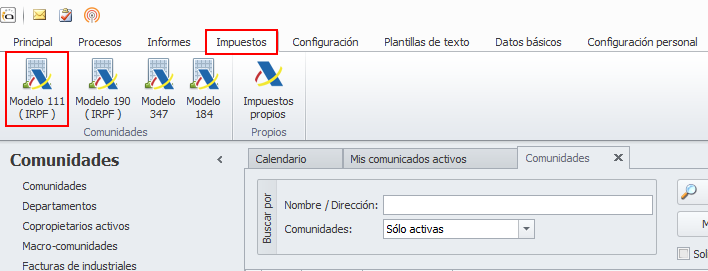
Se abrirá la siguiente ventana, desde donde se gestionará todo el proceso de preparación, comprobación y presentación del modelo, así como el envío de notificaciones a los declarados. Vemos 5 pestañas (Pendientes de presentar, A no declarar, Presentados, Todos y Lotes bancarios) donde se irán guardando las declaraciones que se vayan preparando y procesando. La pestaña Lotes bancarios será visible o no, dependiendo de si está activado el envío por lotes.

El botón Generar nuevo modelo 111 abre un asistente en el que puede escoger el periodo y las comunidades a procesar.
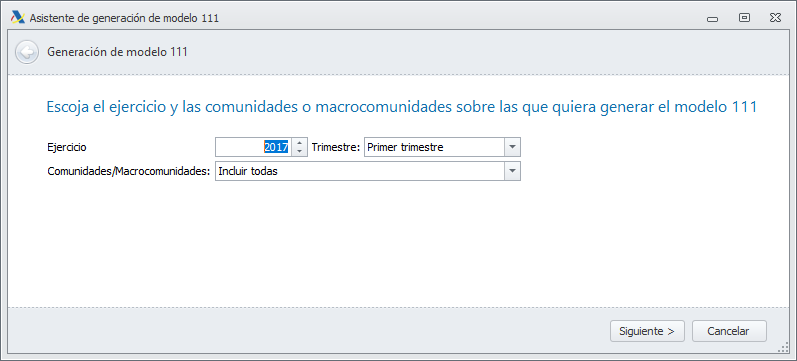
A continuación, se muestran las facturas que intervienen en los modelos de las comunidades seleccionadas. En la parte inferior de la ventana debe indicarle si quiere que sea adminet quien contabilice el pago del modelo 111 o si por el contrario ha gestionado este impuesto con otro programa y ha contabilizado el pago en adminet de forma manual.
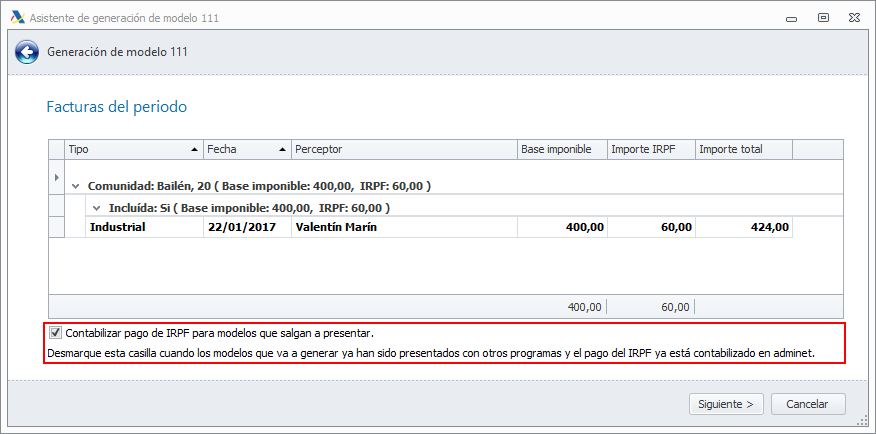
Si ha marcado que quiere contabilizar el pago en adminet, en la siguiente pantalla le solicita la fecha.
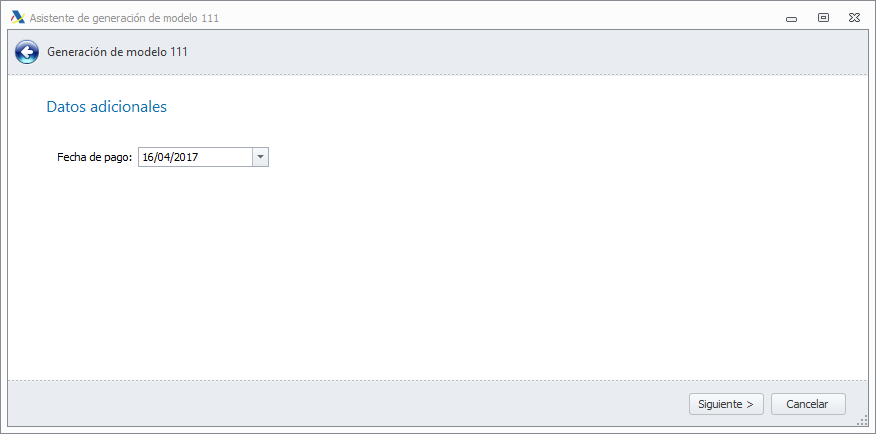
En el caso de que esté activado el envío por lotes, los modelos generados cuya forma de pago (configurada en la ficha de la comunidad) sea Adeudo en cuenta, serán incluidos en un nuevo lote. En este caso el programa mostrará una ventana como la siguiente.
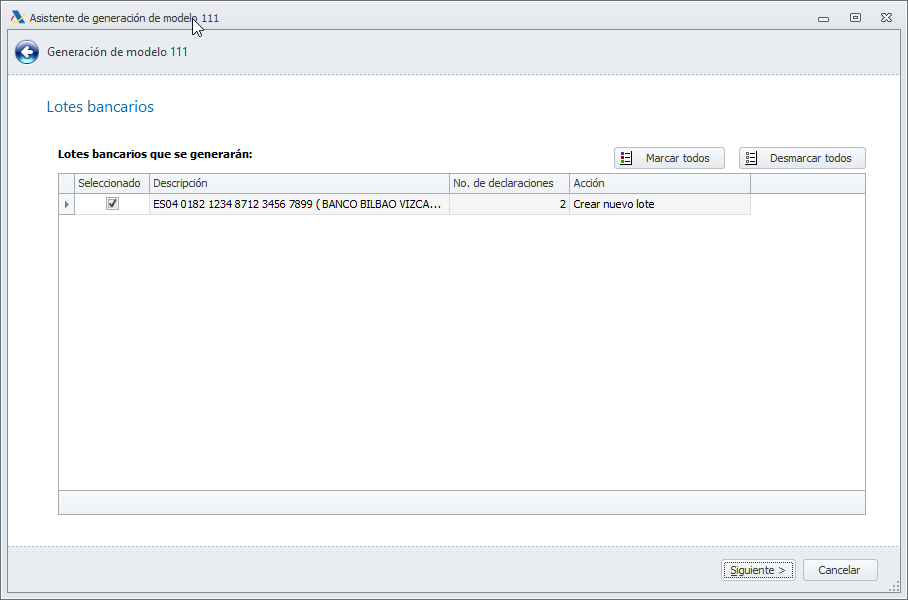
En el caso de que no esté activado el envío por lotes o bien no haya ningún modelo que deba incluirse un lote, la ventana de lotes bancarios no se mostrará.
Con la siguiente ventana se confirma la finalización del proceso de generación de los modelos 111.
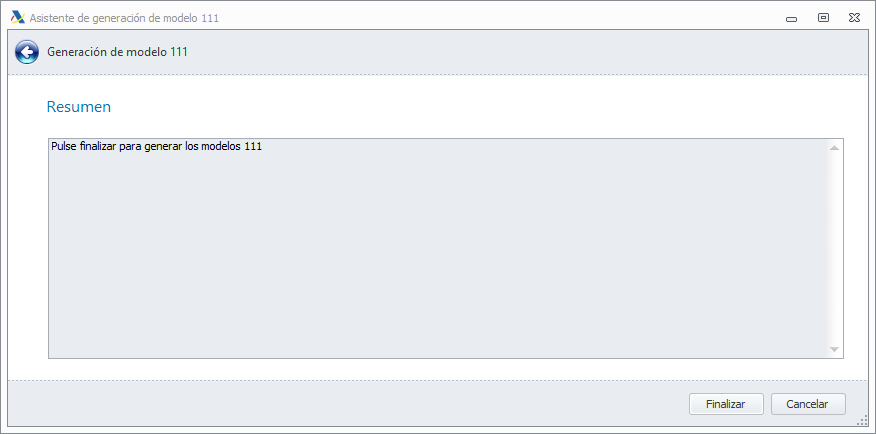
Las declaraciones generadas quedan en las pestañas Pendientes de presentar, tanto si forman parte de un lote como si no. Aquellas comunidades que tengan activada la preparación del modelo pero no tengan retenciones y por lo tanto no deban presentarlo, aparecerán en la pestaña A no declarar. Los lotes que se hayan generado aparecerán en la pestaña Lotes bancarios.
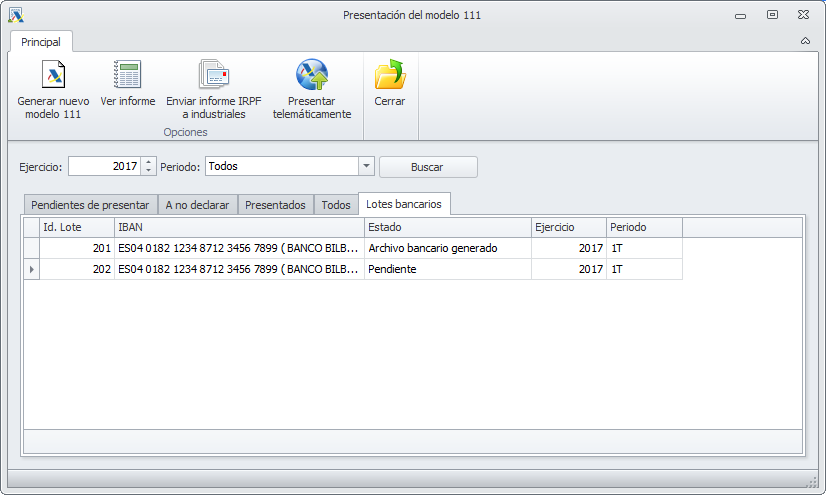
Consultar y contrastar datos con los declarados
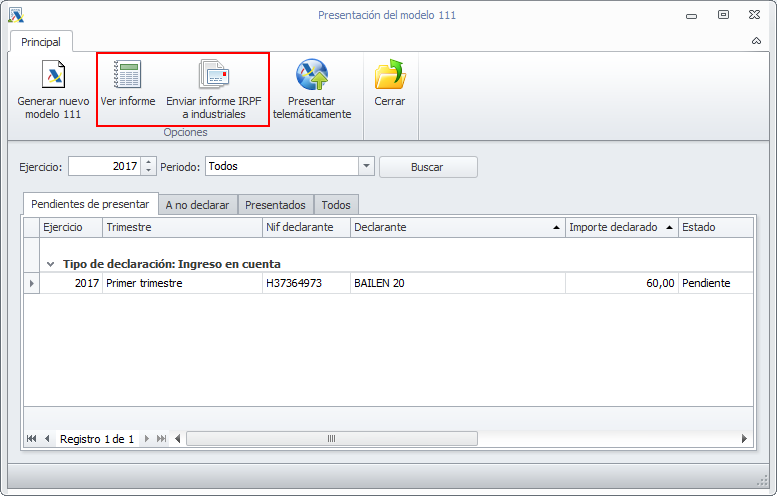
El botón Ver informe permite visualizar la información incluida en los modelos 111 de cada una de las comunidades. Se emplea para la verificación de datos.
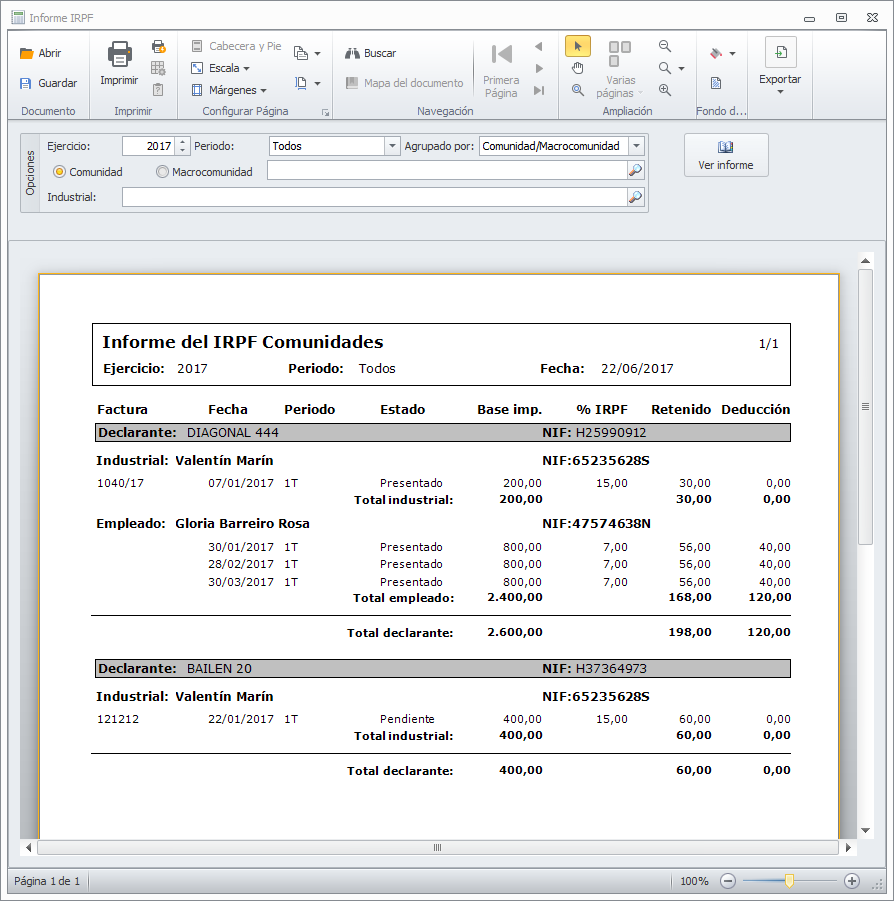
El botón Enviar informe IRPF a industriales abre un asistente de notificaciones masivas con el que se remite a cada industrial las retenciones que han sido declaradas por cada comunidad.
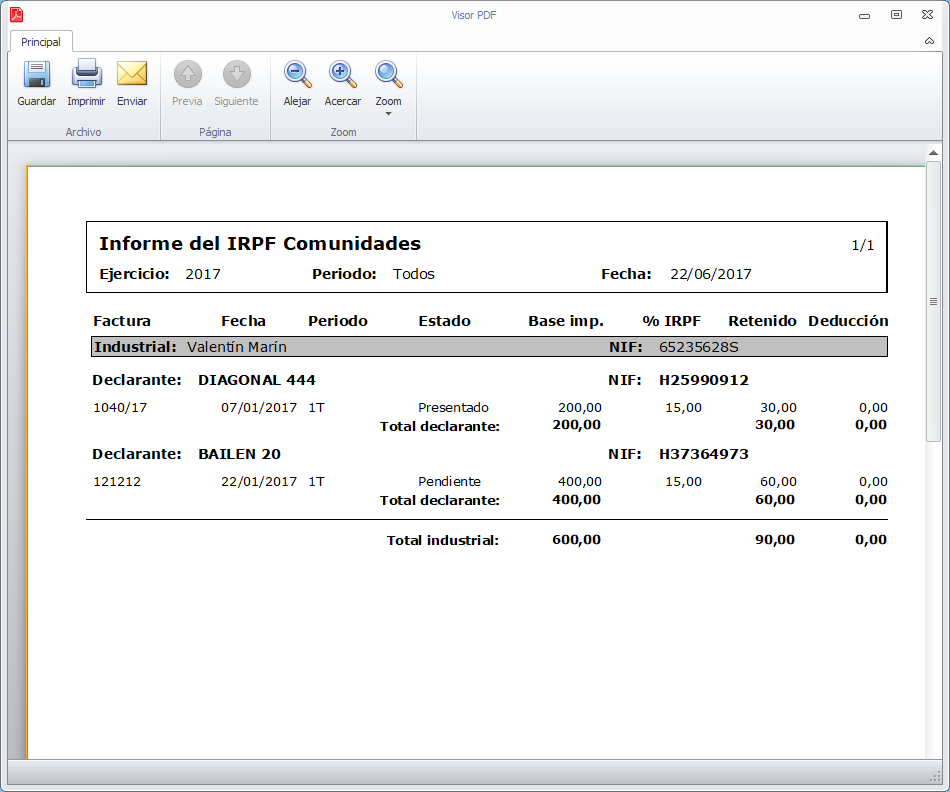
Obtención de los NRC
Por lotes
Para realizar la presentación por lotes se debe acceder a la pestaña Lotes bancarios de la ficha del modelo 111.
Por cada lote, en la columna Estado se indica en qué estado se encuentra. Puede ser:
Pendiente. Contiene declaraciones, pero todavía no se ha generado el archivo para enviar a la entidad bancaria.
Archivo bancario generado. Se ha preparado el archivo para enviar a la entidad bancaria.
NRC asignados. Se ha procesado el archivo devuelto por la entidad bancaria y se ha asignado el NRC a cada declaración.
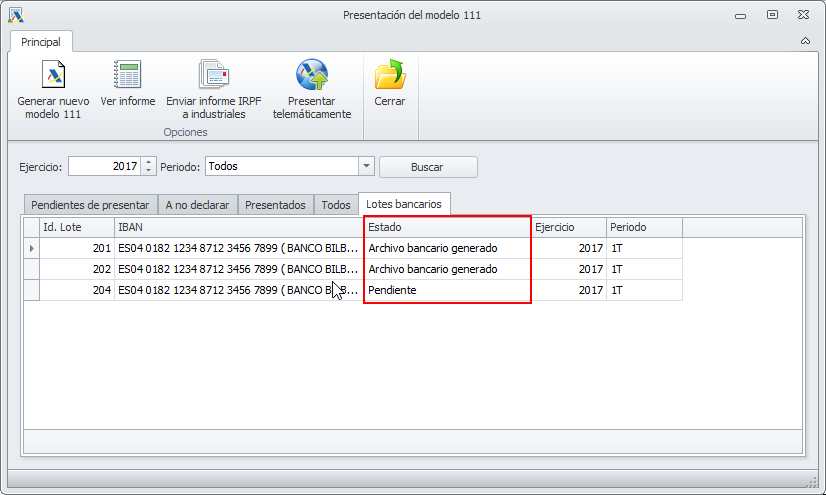
Para obtener los NRC se debe hacer doble clic en el lote que se desea procesar (debe estar en estado Pendiente). Se abrirá una ventana con información de las declaraciones contenidas, en el lote.
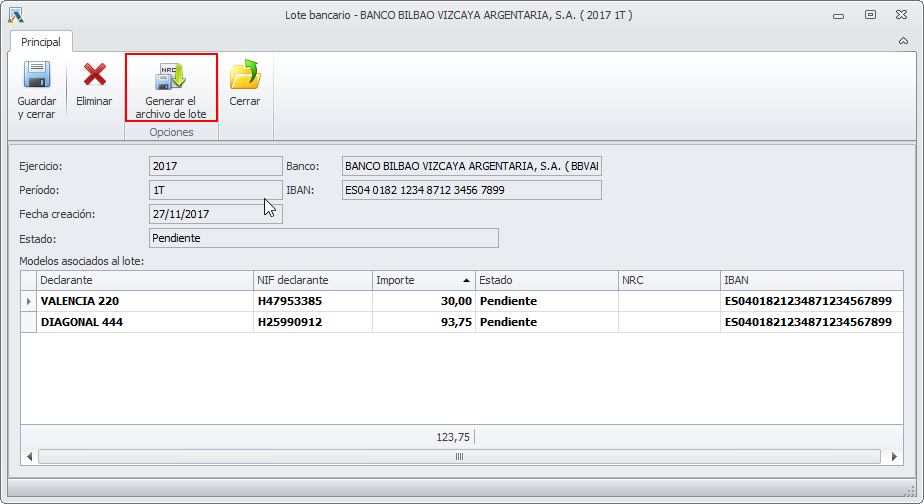
Haciendo clic en el botón Generar el archivo del lote, se prepara el archivo que se debe enviar a la entidad bancaria. Contiene información de las declaraciones que se desean presentar. La declaración queda en estado Archivo bancario generado. El archivo debe remitirse a la entidad bancaria, la cual devolverá otro archivo con los números de NRC de cada declaración.
Cuando la entidad bancaria devuelva el archivo con los NRC, se debe volver a acceder al lote. Verá que ahora el botón que aparece indica Procesar archivo devuelto. Haga clic sobre ese botón e indique donde se encuentra el archivo devuelto por la entidad bancaria. La declaración queda en estado NRC asignados.

De forma manual
La obtención de los NRC de forma manual, requiere seguir los pasos marcados por la entidad bancaria. Generalmente consiste en:
Obtener el fichero para enviar a la entidad bancaria, a través del botón Guardar como de la ficha del modelo.
Conectarse a la página web de la entidad bancaria, enviar el archivo.
Esperar la respuesta de la entidad bancaria con el NRC, que debe ser anotado y guardado en la ficha del modelo.
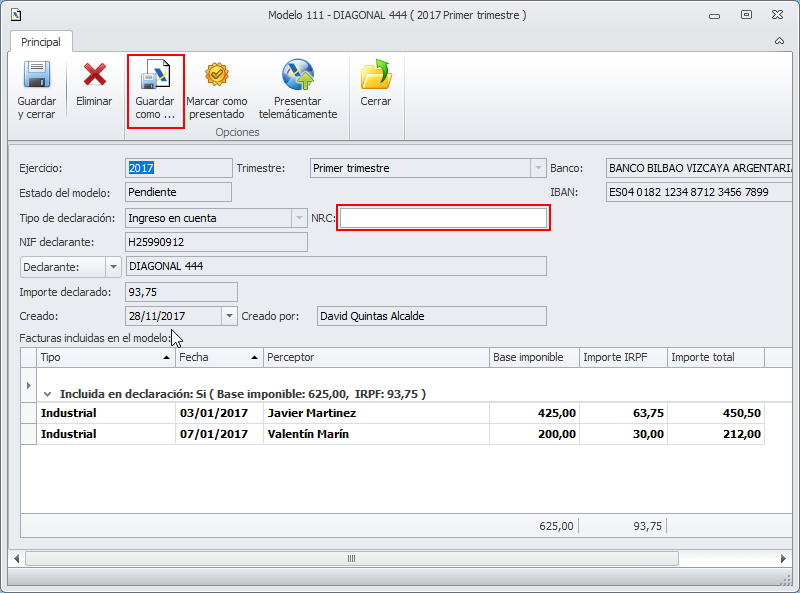
Presentación de los modelos
Presentación telemática

A través del botón Presentar telemáticamente se realiza la presentación de los modelos.
Si la forma de pago de la declaración es Domiciliación el modelo es enviado directamente a la Agencia Tributaria, descargándose y guardándose el comprobante de presentación.
Si la forma de pago de la declaración es Adeudo en cuenta y la declaración tiene el NRC devuelto por la entidad bancaria, el modelo es enviado directamente a la Agencia Tributaria, descargándose y guardándose el comprobante de presentación. Si no tiene el NRC no se envía, ya que está pendiente de aceptación por parte del banco.
Las declaraciones presentadas pasan automáticamente a la pestaña Presentados.
Desde la ficha de una declaración pendiente de presentar se puede también realizar la presentación telemática.
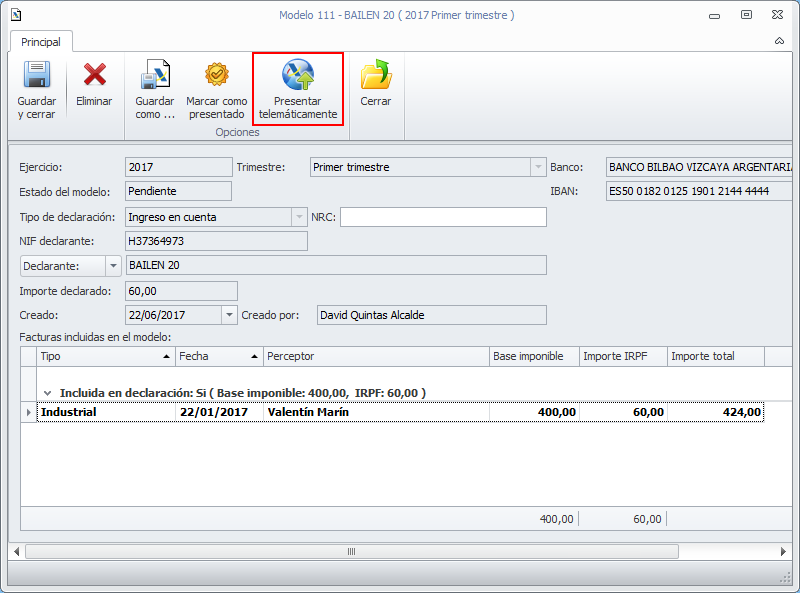
Además, puede obtenerse una copia del fichero de la declaración en formato txt, usando el botón Guardar como.
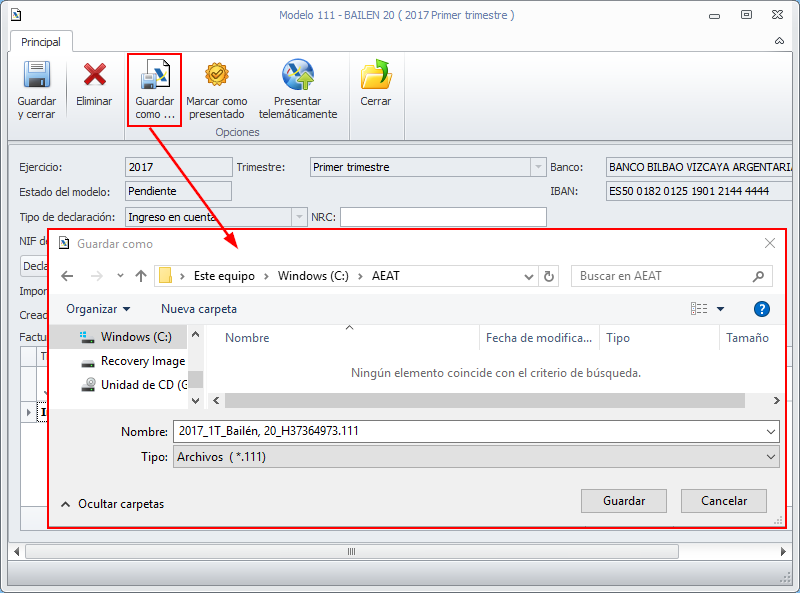
Presentación manual
Desde la opción Guardar como se genera el fichero para presentar a la AEAT. Se debe guardar en algún lugar del ordenador (por ejemplo C:\AEAT) para luego enviarlo a la Agencia Tributaria.
En el caso de que la declaración no se presente con adminet, tras la presentación debe entrarse en la declaración y hacer clic en el botón Marcar como presentado. Le solicita que cargue el fichero pdf de la declaración presentada.
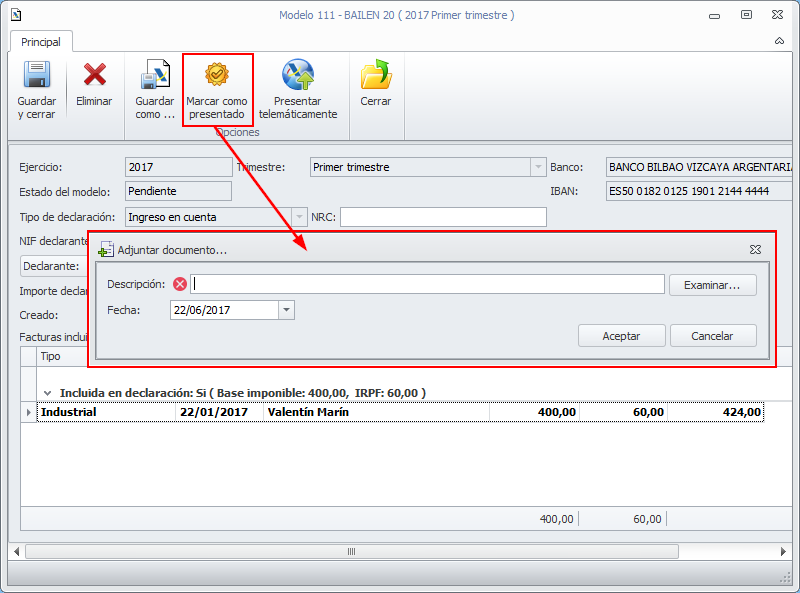
A continuación le solicita que indique el número de justificante de la presentación.
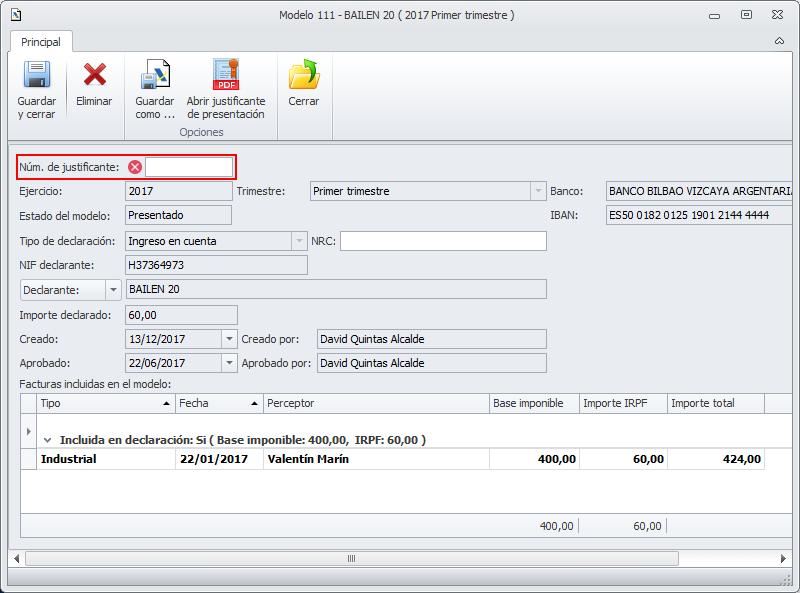
Una vez indicado, pasa la declaración al estado Presentado.
Consulta de modelos
Desde la ficha de un modelo presentado se dispone de dos botones:
Guardar como permite obtener una copia del fichero txt de la declaración.
Abrir el justificante de presentación muestra el documento pdf retornado por la AEAT.
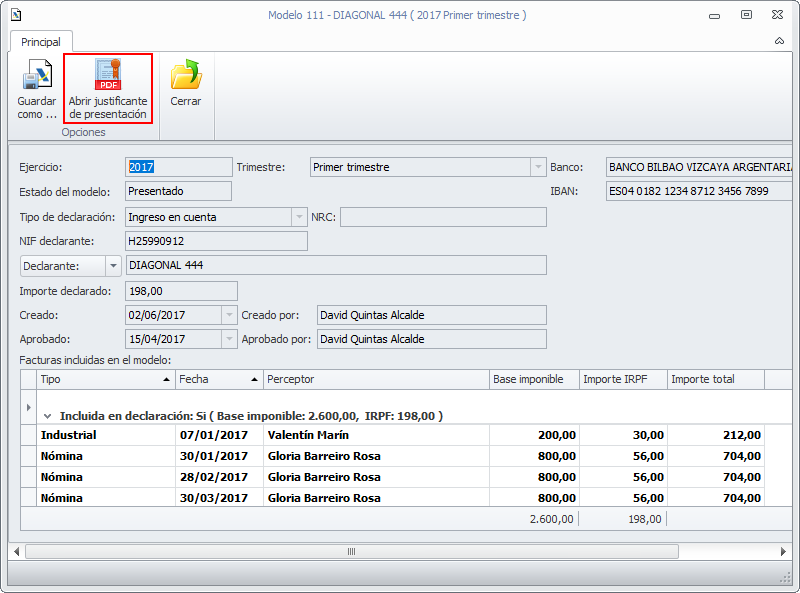
En los modelos del ejercicio 2021 y posteriores, se añade una pestaña de datos con los valores de las casillas declaradas en el modelo.

En la ficha de la comunidad, desde el botón Impuestos se pueden consultar también las declaraciones presentadas de todos los modelos.

Contabilización del pago
Se agrupan y suman las retenciones incluidas en el modelo 111 según el coeficiente al que están asignadas. Se genera un pago en cada coeficiente por el importe retenido en sus facturas. La contrapartida es el movimiento bancario de pago del modelo 111.
Si tiene activado el enlace contable, al generar el asiento, el importe del pago asignado a cada grupo de liquidación se carga en la cuenta contable especificada en el mismo.
